Основні моменти
- Для виділення кількох сусідніх файлів у Finder, використовуйте клавішу Shift. Натисніть Shift, а потім послідовно клікніть перший та останній файли, щоб виділити все, що між ними.
- Для виділення несуміжних файлів, використовуйте клавішу Command. Клікніть перший потрібний файл, а потім, утримуючи Command, клікніть інші необхідні файли.
- Швидко виділити декілька файлів можна натисканням та перетягуванням курсора. Затисніть трекпад, перетягуючи курсор, щоб створити область виділення, та відпустіть для виділення всіх файлів всередині.
Операційна система macOS надає зручні інструменти для виділення декількох файлів одночасно, що дозволяє швидко копіювати, переміщати або видаляти вибрані об’єкти. Ми розглянемо кілька методів виділення, які працюють з файлами, програмами та майже будь-якими елементами на вашому Mac.
Виділення декількох сусідніх файлів за допомогою Shift
Якщо потрібні файли розташовані поряд, виділити їх дуже просто. Відкрийте необхідну папку в Finder, обравши подання “Список”, “Стовпці” або “Галерея” у меню “Перегляд”. Цей метод працює з цими трьома видами, але не підходить для режиму “Значки”.
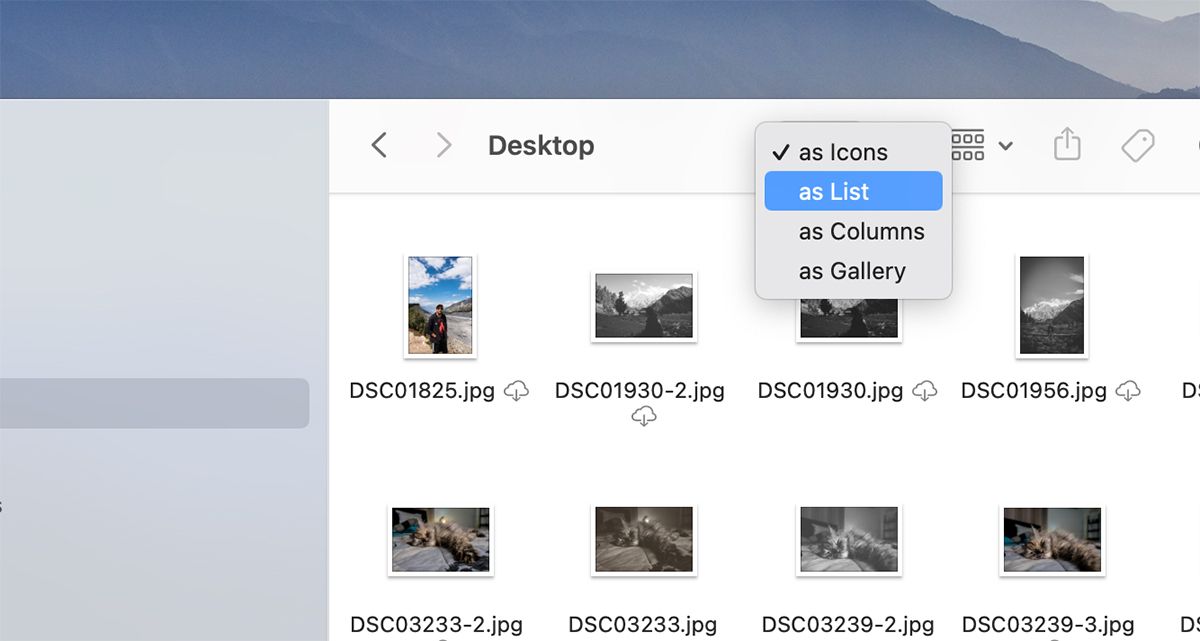
Спочатку виділіть перший файл у послідовності. Потім, утримуючи клавішу Shift на клавіатурі, клацніть на останній файл, який потрібно включити до виділення.
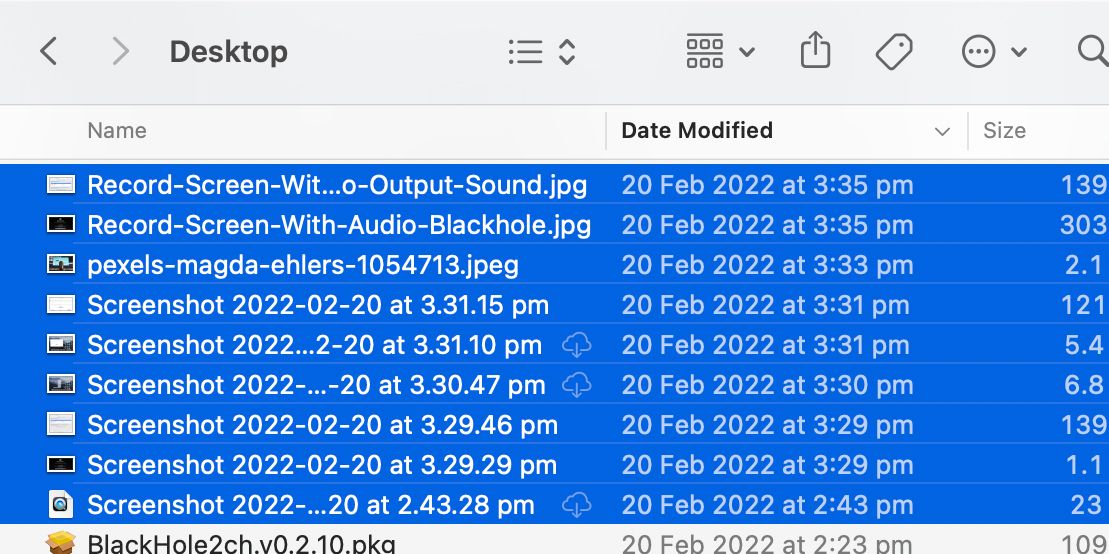
Таким чином, будуть виділені всі файли між першим та останнім. Тепер ви можете переміщати, копіювати, або видаляти вибрані файли.
Виділення несуміжних файлів за допомогою Command
Для виділення файлів, розташованих у різних місцях папки, відкрийте її в Finder. Клікніть на перший файл, який потрібно виділити. Потім, утримуючи клавішу Command на клавіатурі, клацайте на інші файли, які ви хочете включити у виділення.
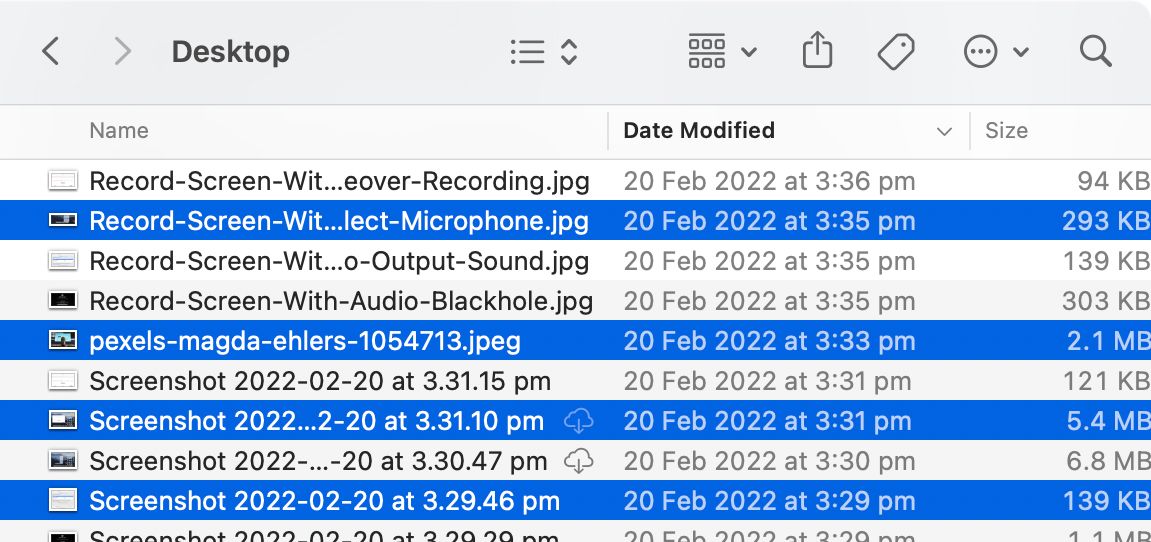
Утримуючи Command, ви можете додавати нові файли до вже вибраних. Якщо ви випадково додали файл, клікніть його ще раз з натиснутою клавішою Command, щоб зняти виділення.
Виділення файлів натисканням та перетягуванням
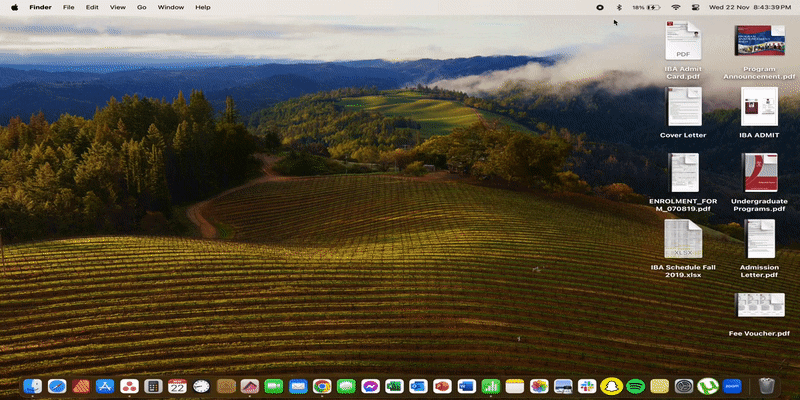
Ще один зручний спосіб виділити декілька файлів – це натиснути та перетягнути курсор миші. Натисніть на трекпад та, не відпускаючи його, перетягніть курсор, створюючи область виділення. Всі файли, що потраплять в цю область, будуть виділені.
Відпустіть трекпад, щоб виділити вкладені файли. Якщо ви помилково виділили зайві або пропустили деякі файли, ви можете скоригувати виділення, утримуючи клавішу Command та клацаючи потрібні файли для додавання або видалення з виділення.
Виділення всіх файлів у папці
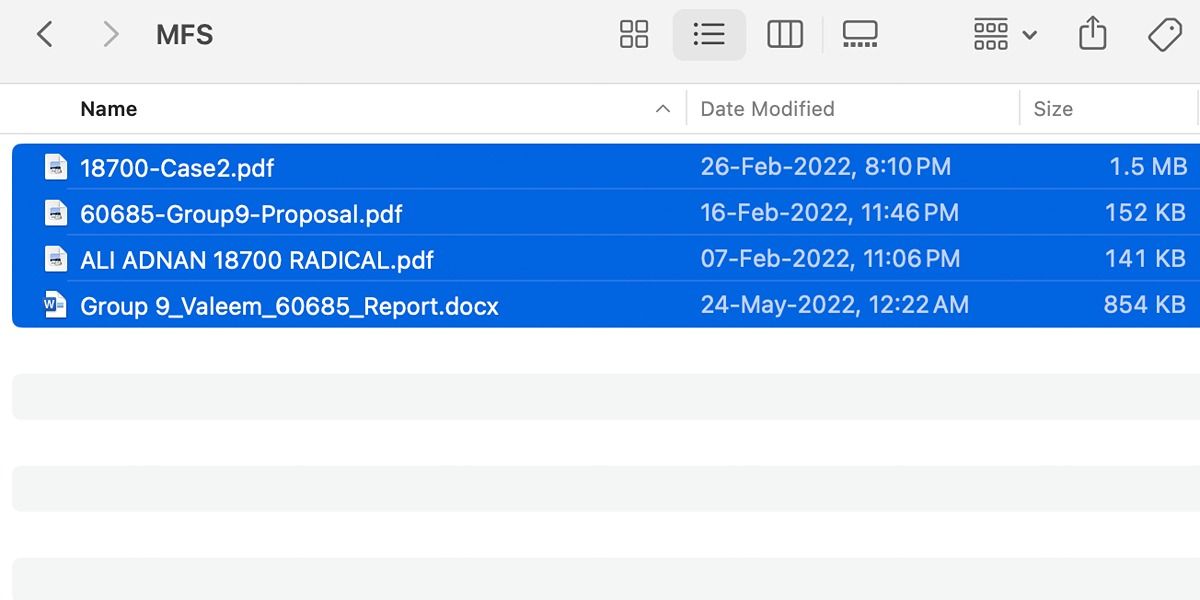
Щоб виділити всі файли та програми в поточній папці, натисніть клавіші Command + A. Якщо ж потрібно зняти виділення з деяких файлів, утримуйте клавішу Command та клацайте кожен потрібний файл окремо.
Легке виділення кількох файлів на вашому Mac
Як бачите, macOS надає чотири прості методи виділення файлів. Ви можете виділяти сусідні файли одним махом, обирати окремі несуміжні файли, використовувати комбінацію клавіш для виділення всіх файлів у вікні, або виділяти їх за допомогою натискання та перетягування курсора. Вибір методу залежить від конкретної ситуації та того, які файли вам необхідно виділити.